Spostamento di immagini e testi
Nella Modalità Modifica solo pagine originali di Desktop Editor, è possibile spostare immagini e testi (oggetti).
|
NOTA
|
|
Se si aggiorna una pagina del sommario creata con Desktop Editor, le modifiche al sommario vanno perdute.
Se si sposta un oggetto all'esterno della pagina nella Finestra Lavoro, tale oggetto non sarà più visualizzato. Tuttavia, poiché è ancora possibile selezionare l'oggetto, per visualizzarlo nuovamente è necessario spostarlo nella posizione precedente.
È inoltre possibile eliminare immagini e testi. Per ulteriori informazioni, vedere la seguente sezione.
|
1.
Fare clic sull'immagine o sul testo da spostare nella Finestra Lavoro.
Oppure, trascinare il rettangolo di selezione con il puntatore del mouse per includere un oggetto da spostare.
|
NOTA
|
|
Per selezionare tutti gli oggetti sulla pagina, fare clic con il pulsante destro del mouse e selezionare [Seleziona tutto].
Quest'operazione può anche essere eseguita facendo clic su
 (Sel. tutto) sulla barra degli strumenti. Se i pulsanti non vengono visualizzati sulla barra degli strumenti di Desktop Editor, svolgere le seguenti operazioni per visualizzarli. (Sel. tutto) sulla barra degli strumenti. Se i pulsanti non vengono visualizzati sulla barra degli strumenti di Desktop Editor, svolgere le seguenti operazioni per visualizzarli.È possibile selezionare più oggetti facendo clic sugli oggetti e premendo il tasto [Shift] o [Ctrl] sulla tastiera.
Se si seleziona un oggetto nella Finestra Lavoro, il numero totale di oggetti selezionati e il numero degli oggetti di testo vengono visualizzati nella barra di stato.
|
2.
Trascinare l'oggetto selezionato nella posizione desiderata.
Oppure, premere i tasti direzionali sulla tastiera per spostare l'oggetto.
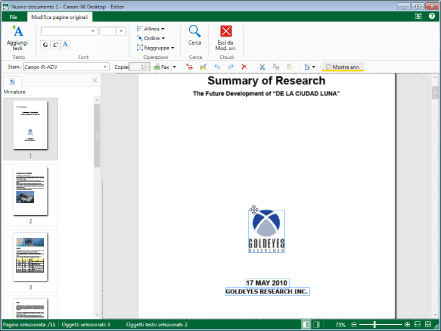
|
NOTA
|
|
Utilizzando uno dei tasti freccia, è possibile spostare un oggetto di cinque pixel.
È possibile spostare un oggetto di un pixel utilizzando uno dei tasti freccia e tenendo premuto il tasto [Ctrl] sulla tastiera.
|
3.
Fare clic sulla Finestra Lavoro all'esterno dell'oggetto spostato per disattivare la selezione dell'oggetto.
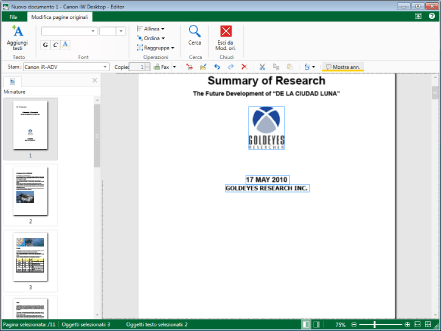
L'oggetto viene spostato.